Usare le rappresentazioni Livello di dettaglio per specificare quali componenti vengono memorizzati o per creare un'unica rappresentazione parte. È possibile creare più rappresentazioni per caricare aspetti diversi dell'assieme, ma anche per gestire il consumo di memoria.
In qualsiasi momento è possibile passare ad una diversa rappresentazione Livello di dettaglio. Fare doppio clic sul nome della rappresentazione nel browser per attivarla o, in alternativa, fare clic con il pulsante destro del mouse sul nome della rappresentazione e scegliere Attiva.
Esame delle rappresentazioni Livello di dettaglio definite dal sistema
Tutti gli assiemi contengono cinque livelli di dettaglio definiti dal sistema:
- Principale (default)
- Tutti i componenti soppressi
- Tutte le parti soppresse
- Tutto il Centro contenuti soppresso
- Livello di dettaglio1
Per aprire un file con un livello di dettaglio attivo attivo definito dal sistema o dall'utente, fare clic su Opzioni nella finestra di dialogo Apri, selezionare il livello di dettaglio desiderato e fare clic su Apri. Usare uno dei file dell'assieme o uno dei file del modello di esempio per analizzare gli effetti delle rappresentazioni del livello di dettaglio definito dal sistema.
- Aprire un file di assiemi, come il file di esempio Engine.iam.
- Nel browser fare clic per espandere la cartella Rappresentazioni e quindi per espandere la cartella Livello di dettaglio.
Per impostazione predefinita è selezionata la rappresentazione principale e tutti i componenti dell'assieme sono caricati in memoria. Scorrere la gerarchia del browser per controllare che tutti i file vi siano elencati.
- Nel browser fare doppio clic sulla rappresentazione Tutto il Centro contenuti soppresso. Nel file di esempio Engine.iam alcune rondelle e alcuni bulloni vengono rimossi dalla memoria e dalla finestra grafica. Scorrere la gerarchia del browser per controllare che i componenti del centro contenuti siano soppressi (visualizzati come testo barrato).
Nota: La rappresentazione Tutto il Centro contenuti soppresso consente di sopprimere tutti i componenti salvati nelle due posizioni seguenti: cartella File Centro contenuti di default nella scheda File della finestra di dialogo Opzioni applicazione e cartella File Centro contenuti specificata in Opzioni cartella del progetto corrente. Se un componente del Centro contenuti non viene salvato in uno di questi due percorsi, non viene soppresso.
- Fare doppio clic su Tutti i componenti soppressi o su Tutte le parti soppresse, quindi scorrere il browser per visualizzare i risultati. Tutte le parti o i componenti sono rimossi dalla memoria e dalla finestra grafica.
Creazione di una rappresentazione Livello di dettaglio con un numero ridotto di componenti
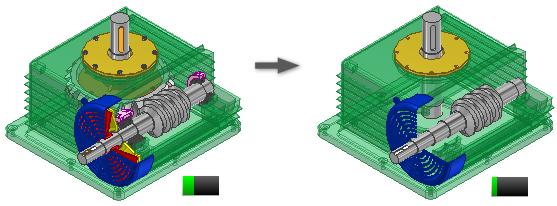
- Fare clic su Apri e individuare l'assieme che si desidera aprire.
- Nel browser o, se i componenti sono visibili, nella finestra grafica, stabilire quali componenti sopprimere o scoprire.
- Fare clic con il pulsante destro del mouse sul componente nel browser o nella finestra grafica, se visibile, e selezionare o deselezionare la casella di controllo Sopprimi, a seconda delle esigenze, per sopprimere o caricare il componente.
- Ripetere l'operazione per tutti i componenti desiderati.
- Fare clic con il pulsante destro del mouse sul nodo Livello di dettaglio nel browser e selezionare Nuovo per creare una nuova rappresentazione Livello di dettaglio che rifletta lo stato corrente dei componenti.
- Al termine dell'operazione fare clic su Salva per salvare il file. Viene richiesto di digitare un nome descrittivo da assegnare alla nuova rappresentazione Livello di dettaglio.
- usare le opzioni del menu contestuale per creare nuove rappresentazioni Livello di dettaglio e copie di rappresentazioni Livello di dettaglio esistenti.
- è possibile copiare rappresentazioni vista disegno in rappresentazioni Livello di dettaglio. Fare clic con il pulsante destro del mouse sulla rappresentazione vista disegno desiderata e selezionare Copia in Livello di dettaglio.
- È possibile eliminare le rappresentazioni Livello di dettaglio definite dall'utente, ma non una rappresentazione definita dal sistema. Fare clic con il pulsante destro del mouse sulla rappresentazione Livello di dettaglio che si desidera eliminare e selezionare Elimina.
- Per aprire un file con un livello di dettaglio attivo definito dal sistema o dall'utente, nella finestra di dialogo Apri scegliere Opzioni, quindi selezionare il livello di dettaglio appropriato prima del pulsante Apri.
Creazione di un livello di dettaglio sostituto tramite il contorno semplificato
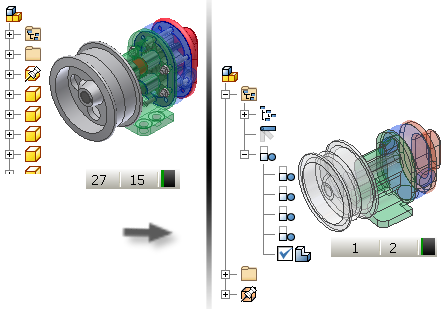
- (Facoltativo) Calcolare le proprietà di massa dell'assieme per includerle nel sostituto.
- (Facoltativo) Creare una vista di disegno o una rappresentazione Livello di dettaglio contenente solo i componenti richiesti.
- (Facoltativo) Attivare la rappresentazione.
- Avviare il comando Contorno semplificato.
- Nella finestra di dialogo Contorno semplificato, è attiva la scheda Componenti.
- Nella sezione Rappresentazione, selezionare la vista di disegno, la posizione e il livello di dettaglio da utilizzare. Se si desidera che il componente di contorno semplificato conservi l'associatività alla vista di disegno in uso, selezionare la casella di controllo.
Nota: È possibile modificare le rappresentazioni durante il processo di creazione; la visualizzazione si aggiorna per riflettere la rappresentazione selezionata. La modifica della rappresentazione è un'anteprima in tempo reale e, di conseguenza, il contenuto del modello cambia in base alla rappresentazione. Se si fa clic su Annulla, la modifica non viene annullata. È necessario specificare la rappresentazione desiderata prima di chiudere la finestra di dialogo.
- Nella sezione Rimuovi parti, se si desidera rimuovere le parti in base alle dimensioni, selezionare l'opzione Rimuovi parti in base alle dimensioni e specificare la distanza della diagonale del riquadro d'ingombro del componente da utilizzare come criterio di filtraggio. Le parti con una misura minore o uguale vengono rimosse.
Nota: Se si immette un valore, la scena si aggiorna automaticamente.
- Nella sezione Includi componenti, fare clic su Seleziona per escludere, quindi nell'area grafica selezionare i componenti da non includere nella parte con contorno semplificato.
- Per default,
 Visualizza inclusi è la visualizzazione attiva. Tutti i componenti inclusi nella nuova parte vengono visualizzati. Passare a
Visualizza inclusi è la visualizzazione attiva. Tutti i componenti inclusi nella nuova parte vengono visualizzati. Passare a  Visualizza esclusi per vedere le parti che si è scelto di non includere. Attivare/disattivare le visualizzazioni per gestire il processo di selezione.
Visualizza esclusi per vedere le parti che si è scelto di non includere. Attivare/disattivare le visualizzazioni per gestire il processo di selezione.
- Utilizzare la priorità di selezione per selezionare
 Parti (impostazione predefinita) o
Parti (impostazione predefinita) o  Componenti (parti o assiemi).
Componenti (parti o assiemi).
- Selezionare
 tutte le ricorrenze se si desidera selezionare tutte le ricorrenze di una parte nella selezione.
tutte le ricorrenze se si desidera selezionare tutte le ricorrenze di una parte nella selezione.
Nota: Quando si passa tra Visualizza inclusi e Visualizza esclusi, le etichette della finestra di dialogo si aggiornano per mostrare il contesto e la visualizzazione si aggiorna per riflettere lo stato condizionale. - Per default,
- Fare clic su scheda Lavorazioni per accedere alle opzioni per la rimozione delle lavorazioni di solidi; in questo modo è possibile semplificare il risultato.
- Nella sezione Rimuovi lavorazioni, specificare i tipi di lavorazione (fori, tasche, raccordi o smussi) che si desidera rimuovere dalla parte con contorno semplificato. Per ogni tipo di lavorazione è possibile scegliere tra le seguenti opzioni:
 Nessun tipo di lavorazione verrà rimosso.
Nessun tipo di lavorazione verrà rimosso.
 Tutti i tipi di lavorazione verranno rimossi.
Tutti i tipi di lavorazione verranno rimossi.
 Rimuovere tutti i tipi di lavorazione per intervallo. I tipi che rientrano nell'intervallo specificato verranno rimossi. È possibile modificare il valore durante i processi di creazione, modifica e nuova rilevazione delle lavorazioni e modificare il risultato.
Rimuovere tutti i tipi di lavorazione per intervallo. I tipi che rientrano nell'intervallo specificato verranno rimossi. È possibile modificare il valore durante i processi di creazione, modifica e nuova rilevazione delle lavorazioni e modificare il risultato.
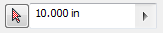 Utilizzare lo strumento Seleziona per selezionare una lavorazione; la lavorazione viene valutata e viene estratto il massimo valore di input. Vengono selezionate tutte le lavorazioni simili con valore minore o uguale a quello massimo.
Utilizzare lo strumento Seleziona per selezionare una lavorazione; la lavorazione viene valutata e viene estratto il massimo valore di input. Vengono selezionate tutte le lavorazioni simili con valore minore o uguale a quello massimo.
- Fare clic su Rileva lavorazioni per evidenziare tutti i tipi di lavorazione selezionati corrispondenti ai criteri.
- Fare clic su Conserva lavorazioni, quindi fare clic sulle lavorazioni evidenziate per evitare che vengano rimosse. Se è stato fatto clic su Rileva lavorazioni, è necessario aggiornare le selezioni. La selezione delle lavorazioni dei componenti aggiunti non avviene automaticamente.
- Fare clic su scheda Crea.
- Specificare il nome della parte, se diverso da quello di default, il tipo di modello, la posizione del file e la struttura della distinta componenti da utilizzare.
- Nell'area Stile, selezionare una delle opzioni seguenti:
- Selezionare
 Unione giunzioni corpo solido singolo tra facce piane per creare un solido rendendo invisibili gli spigoli tra le facce piane.
Unione giunzioni corpo solido singolo tra facce piane per creare un solido rendendo invisibili gli spigoli tra le facce piane.
- Selezionare
 Mantenimento giunzioni corpo solido tra facce piane per creare un solo solido rendendo visibili gli spigoli tra le facce piane.
Mantenimento giunzioni corpo solido tra facce piane per creare un solo solido rendendo visibili gli spigoli tra le facce piane.
- Selezionare
 Mantieni ogni solido come corpo solido per creare una parte multi-corpo che contiene un corpo unico per ciascuna parte dell'assieme.
Mantieni ogni solido come corpo solido per creare una parte multi-corpo che contiene un corpo unico per ciascuna parte dell'assieme.
- Selezionare
 Lavorazione a composto singolo (impostazione di default) per creare un corpo composto di superfici. Questa opzione consente di eseguire i calcoli più rapidamente e di creare file di dimensioni ridotte nel disco.
Lavorazione a composto singolo (impostazione di default) per creare un corpo composto di superfici. Questa opzione consente di eseguire i calcoli più rapidamente e di creare file di dimensioni ridotte nel disco.
- Selezionare
- In Altre impostazioni, specificare quanto segue:
- Interrompi collegamento per disattivare permanentemente gli aggiornamenti e rimuovere l'associatività tra l'assieme primario e la parte con contorno semplificato.
- Rinomina componenti per sostituire i nomi o i numeri delle parti con valori generici quali Parte1 o Sup1.
- Usa sostituzione colore da componente origine collega il colore dal componente di base alla parte di destinazione. Se non è selezionata, viene utilizzato l'aspetto di default della parte di destinazione.
- Creare corpi indipendenti su booleana non riuscita per creare una parte multi-corpo quando un'operazione booleana ha esito negativo per una delle opzioni di stile corpo solido singolo.
Nota: Quando vengono rimosse delle facce di piccole dimensioni, è possibile creare delle spaziature. Se sono presenti delle spaziature, il corpo non è manifold.
- Selezionare Riempi tutti i vuoti interni per riempire tutte le lavorazioni di svuotamento delle aree vuote interne nella parte corpo solido del contorno semplificato.
- L'opzione Rimuovi parti interne è selezionata per default. Inventor osserva il modello da 14 direzioni standard (sei ortogonali e otto assonometriche) per determinare lo stato di visibilità delle parti. Le parti considerate non visibili vengono rimosse.
- Fare clic su OK per terminare il comando e creare il sostituto. Se le proprietà di massa sono aggiornate e il livello di dettaglio attivo non è quello principale, viene richiesto di copiare le proprietà di massa del livello di dettaglio principale o di quello attivo prima di proseguire.
Creazione di una rappresentazione del livello di dettaglio sostituto mediante il comando Deriva assieme
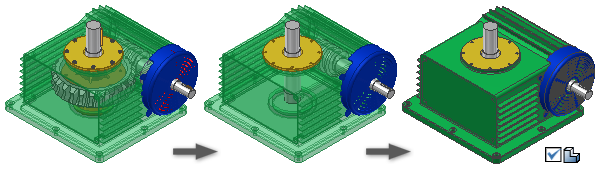
- Fare clic su Apri e individuare l'assieme che si desidera aprire.
- Per utilizzare un livello di dettaglio con un numero di parti ridotto per l'assieme, crearlo prima di procedere. In tal modo si otterrà un massimo risparmio di memoria. È altresì possibile procedere al passaggio successivo senza creare un nuovo livello di dettaglio.
- Fare clic con il pulsante destro del mouse sul nodo Livello di dettaglio nel browser e scegliere Nuovo sostituto > Deriva assieme, per creare una nuova parte derivata dall'assieme. Il livello di dettaglio attivo al momento della creazione contiene la rappresentazione del corpo di default dell'operazione di derivazione.
- Nella finestra di dialogo Nuova parte sostituta derivata, denominare il componente, selezionare un modello da utilizzare, se appropriato, quindi assegnare la nuova posizione di file. Fare clic su OK per continuare.
- Viene visualizzata una finestra temporanea in cui è in esecuzione il comando Assieme derivato. I corpi degli assiemi derivati presenti nell'elenco, rappresentano il livello di dettaglio attivo al momento della creazione.
- Nella finestra di dialogo Assieme derivato, selezionare la scheda Corpi, la scheda Altro o la scheda Rappresentazioni per apportare le modifiche prima di continuare.
- Modalità memoria ridotta è l'impostazione di default. Una parte derivata creata mediante tale modalità consuma meno memoria, ma non memorizza nella cache alcun corpo di origine. È consigliabile lasciare questa opzione attiva.
- Fare clic su OK per creare la parte derivata, contrassegnare la nuova parte come sostituta, chiudere la finestra dell'assieme derivato e tornare all'assieme di partenza (di origine).
- L'indicatore di capacità nell'assieme di partenza riflette una parte singola. Nel browser Livello di dettaglio è contenuto un nuovo nodo attivo rappresentato dall'icona del livello di dettaglio sostituto.

Creazione di una rappresentazione del livello di dettaglio sostituto mediante un file di parti su disco
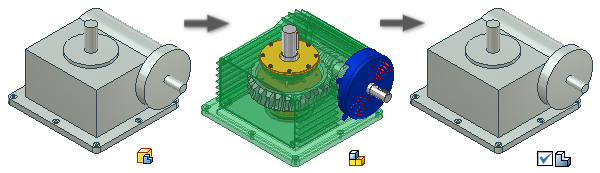
- Creare una rappresentazione semplificata dell'assieme modellando una parte o creando una parte derivata da un assieme. Salvare il file sul disco.
- Se necessario, aprire il file di parti sul disco.
- Fare clic con il pulsante destro del mouse sul nodo parte nel browser e selezionare Sostituto dal menu contestuale. Viene visualizzata una finestra di dialogo. Se si designa la parte come sostituta, tutti i collegamenti di riferimento esterni vengono disabilitati e sarà necessario aggiornarli manualmente.
- Fare clic su Sì per continuare. La parte viene designata come sostituta e l'icona della parte sostituta viene associata all'icona della parte nel browser
 . Salvare il file.
. Salvare il file.
- Aprire l'assieme da semplificare (assieme di partenza).
- Fare clic con il pulsante destro del mouse sul nodo Livello di dettaglio nel browser e selezionare Nuovo sostituto > Seleziona file di parti.
- Nella finestra di dialogo Posiziona componente, selezionare il file di parti semplificate da utilizzare come sostituto, quindi fare clic su Apri.
- Nel nodo del browser Livello di dettaglio vengono visualizzati l'icona del sostituto
 e il nome Livello di dettaglio sostituto1. Come per altre voci nel browser, è possibile rinominare il livello di dettaglio sostituto.
e il nome Livello di dettaglio sostituto1. Come per altre voci nel browser, è possibile rinominare il livello di dettaglio sostituto.
Uso dell'indicatore di capacità per gestire il consumo di memoria
Per migliorare le prestazioni quando si lavora su un assieme di grandi dimensioni, è possibile utilizzare l'indicatore di capacità per determinare lo stato corrente del consumo di memoria. Per ridurre il consumo di memoria, determinare se è possibile sopprimere alcuni componenti e creare una nuova rappresentazione Livello di dettaglio o usare un livello di dettaglio sostituto per ridurre ulteriormente il consumo di memoria.